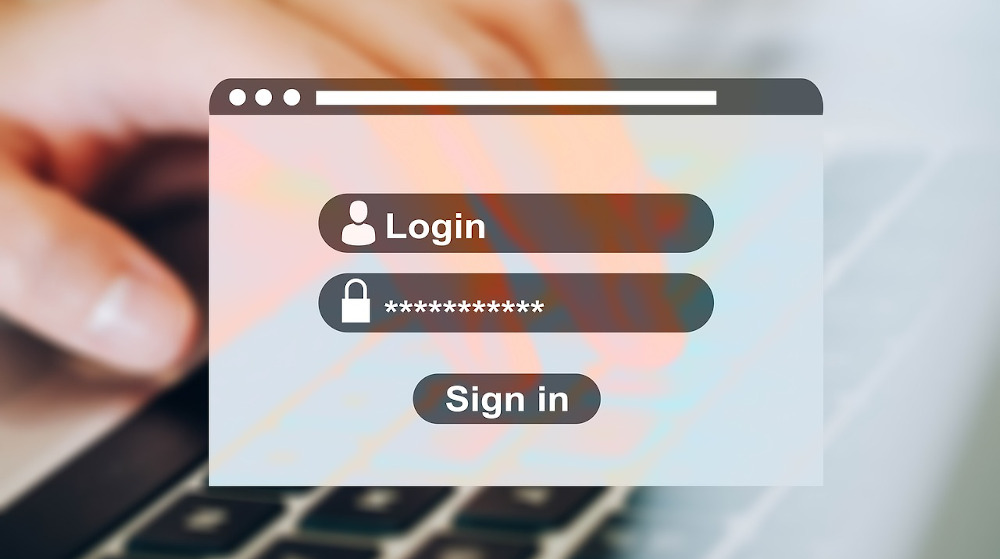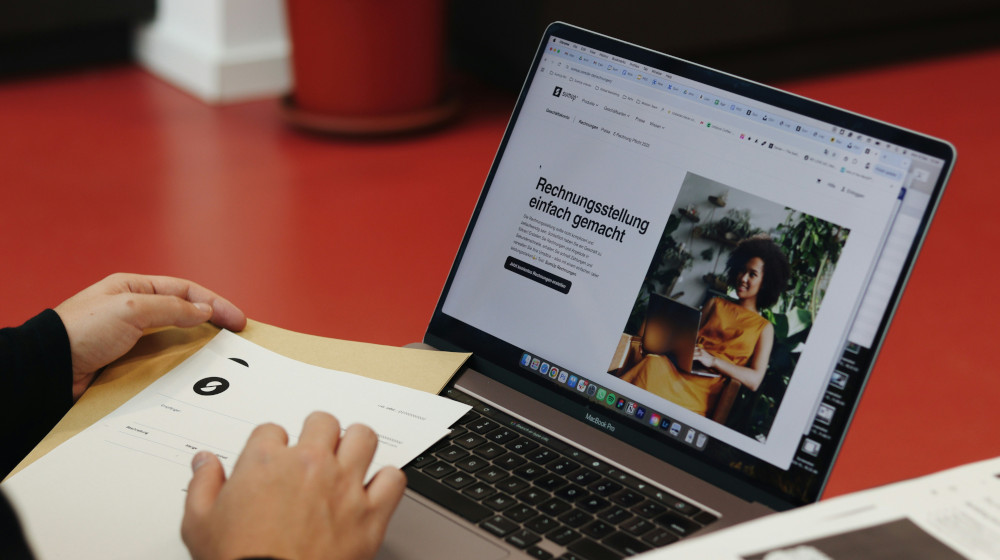Google Search Console: Zur optimierten Darstellung Ihrer Webseite in den Suchergebnissen
Veröffentlicht am 03.06.2020 von Anna Philipp
Sie haben eine Webseite gestaltet, mit Inhalten gefüllt und somit viel Arbeit und Zeit (und vielleicht sogar viel Geld) in Ihre Onlinepräsenz investiert? Dann möchten Sie sicherlich auch, dass alles einwandfrei funktioniert: Also dass Ihre Seite gut in den Suchmaschinen gelistet und möglichst oft gefunden wird. Und, dass keine fehlerhaften oder sogar als „spammig“ geltenden Links den Erfolg Ihrer Online-Präsenz stören. Wie Sie das überprüfen? Dafür gibt es die Google Search Console. In diesem Artikel erklären wir, wie genau sie funktioniert und Ihnen bei der Optimierung Ihrer Seite hilft.
Inhaltsverzeichnis
Was ist die Google Search Console?
Die Google Search Console ist ein kostenloses Tool von Google zur Optimierung der Darstellung Ihrer Webseite in den Suchmaschinenergebnissen.
Im Gegensatz zu Google Analytics, das sich mehr auf die Vermarktung Ihrer Seite konzentriert und Ihnen Statistiken darüber liefert, wer Ihre Website besucht und was gerne gelesen wird, konzentriert sich die Google Search Console mehr auf der technischen Seite Ihrer Website. So erhalten Sie beispielsweise...
- ... Listen über externe Seiten, von denen Sie Traffic erhalten,
- ... Informationen über Ihre Keywords...
- ... und auch über Fehler wie falsch gesetzte Links
- ... und eine Warnung, wenn Malware entdeckt wurde.
Die Google Search Console hilft Ihnen also, Probleme auf Ihrer Webseite zu identifizieren, sodass Sie Ihre Seite optimieren und deren Leistung verbessern – und so letztendlich den Webseiten-Traffic steigern können.
Sie haben die Google Search Console noch nie verwendet? Kein Problem, in diesem Artikel zeigen wir Ihnen die verschiedenen Funktionen und geben Ihnen einen Überblick darüber, wie Sie wichtige Informationen zur Optimierung Ihrer Webseite daraus entnehmen.
Warum sollte ich die Google Search Console nutzen?
Sie haben ein kleineres Unternehmen, sind selbstständig oder betreiben Ihre Webseite privat? Dann verfügen Sie möglicherweise über kein großes Budget für Analyse-Tools zur Webseitenoptimierung. Das brauchen Sie aber auch gar nicht, denn die Google Search Console bietet Ihnen genug Informationen dazu und ist komplett kostenfrei.
Hier nur einige Informationen, die es Ihnen liefert:
- Alle Seiten, die auf Ihre Webseite verlinken. Sind das qualitativ hochwertige Links oder handelt es sich um Spam-Seiten, die Ihrem Ruf schaden können?
- Technische Probleme Ihrer Website. Google benachrichtigen Sie, wenn defekte Links oder Meta Data mit doppelten Inhalten gefunden werden. Oder es zu anderen Fehler beim Versuch, Ihre Website zu crawlen, kommt. Und es informiert Sie sogar über Malware.
- Ob ungültige Links existieren, die zu einer Abstrafung führen würden.
- Ob Google Ihre Webseite aus irgendeinem Grund abstraft.
- Welche Suchanfragen Nutzer auf Ihre Seite geführt haben.
Mit der Google Search Console erhalten Sie eine Übersicht darüber, wie Google Ihre Webseite sieht und können anhand dieser Information Ihre Platzierung und die Darstellung in der Suchmaschine verbessern.
Einrichtung
Haben Sie bereits ein Google-Konto, können Sie sich direkt anmelden. Anderenfalls erstellen Sie bitte einen neuen Account:
Loggen Sie sich in die Google Search Console ein und tragen dann die URL Ihrer Webseite in das dafür vorgesehene Feld ein. Klicken Sie auf "Property hinzufügen".
Anschließend sollten Sie noch alle weiteren existierenden Varianten Ihrer Webseite hinzufügen, mit und ohne „www.“; und gegebenenfalls auch mit https:// (auch wenn Sie Redirects einsetzen). Also z.B.:
Als nächstes müssen Sie verifizieren, dass Sie Domaininhaber sind. Das ist ein einfacher Prozess – insbesondere dann, wenn Sie bereits einen Google Analytics Account haben.
Sie haben fünf Möglichkeiten, die Inhaberschaft zu verifizieren:
- HTML-Datei hochladen: Das ist die empfohlene Methode. Google stellt Ihnen dabei eine HTML-Datei zur Verfügung, die Sie auf Ihre Webseite laden. Bestätigen Sie den Upload anschließend in der Google Search Console.
- HTML-Tag: Fügen Sie den von Google bereitgestellten Meta-Tag auf Ihrer Webseite ein und bestätigen Sie.
- Domain-Namen-Anbieter: Melden Sie sich über Ihren Domainanbieter an (bei DomainFactory nicht automatisch möglich, jedoch über einen manuellen TXT Record in den Nameservern realisierbar).
- Google Analytics: Fügen Sie den Google Analytics Code Ihrer Seite ein. Das ist die einfachste Variante, wenn Sie bereits Google Analytics nutzen.
- Google Tag Manager: Nutzen Sie den Google Tag Manager.
Haben Sie sich verifiziert, sieht Ihr Dashboard in etwa so aus:
Bitte beachten Sie, dass es ein paar Stunden dauern kann, bis Ihre Daten so ausführlich angezeigt werden.
Das Dashboard zeigt Ihnen:
- Crawling-Fehler
- URL-Fehler
- Webseiten-Fehler
- Suchanfragen (Mit Klicks und Page Impressions)
- Sitemaps
Der Bereich „Einstellungen“
Über das Zahnrad rechts oben können Sie folgende Einstellungen ändern:
Search Console Einstellungen
Hier können Sie die E-Mailbenachrichtigung aktivieren und deaktivieren.
Website-Einstellungen
Legen Sie Ihre bevorzugte Domain fest und teilen Google so mit, wie Ihre Website-URL in den Suchergebnissen angezeigt werden soll – also ob mit oder ohne www. Beides funktioniert, suchen Sie sich die Variante aus, die Sie bevorzugen.
Sie können zudem auch die Crawling-Geschwindigkeit einstellen und somit festlegen, wie oft Ihre Webseite von Google gecrawlt werden soll. Ändern Sie die Standardeinstellung nur dann, wenn es wirklich notwendig ist – z.B. wenn Sie Ihre Inhalte besonders häufig ändern. Beachten Sie dabei jedoch, dass das Ihre Performance beeinträchtigen kann, seien Sie also vorsichtig mit dieser Einstellung. Zum einen, weil die Performance wiederum selbst ein Rankingfaktor ist, der mit entscheidet, wie hoch Sie gelistet wird. Aber insbesondere auch, weil eine langsame Ladezeit die Kundenzufriedenheit negativ beeinflussen kann. Daher ist es am besten, es bei der Standardeinstellung zu belassen.
Adressänderung
Wenn Sie Ihre Website auf eine neue Domain übertragen, können Sie Google unter diesem Punkt darüber informieren. Erstellen Sie zudem eine 301-Weiterleitung, um die alte Adresse auf die neue umzuleiten.
Google Analytics Property
Nutzen Sie Google Analytics, können Sie es hier mit der Search Console verbinden.
Nutzer und Property-Inhaber
Hier können Sie neue Nutzer und Inhaber für Ihren Account einrichten. Dabei gibt es zwei Hauptbenutzertypen: „Eingeschränkte“ Benutzer und „uneingeschränkte“ Benutzer. Verwenden Sie eingeschränkte Benutzerkonten für Personen, die Zugang zu den Daten haben sollen, jedoch keine Einstellungen ändern dürfen. Mehr Informationen über die Rollen in der Search Console stellt Google hier bereit: support.google.com: Nutzer, Inhaber und Berechtigungen verwalten
Überprüfungsdetails
In diesem Abschnitt können Sie neue Inhaber hinzufügen, die Aktionen im Namen Ihrer Website durchführen können. Beispielsweise wäre es so möglich, ein offizielles YouTube-Konto für Ihre Website zu erstellen oder eine Google+ Seite zu erstellen. Dies ist nützlich, wenn Sie jemand anderes die Verwaltung dieser Seiten geben möchten.
Um einen neuen Inhaber hinzuzufügen…
- … klicken Sie auf "Inhaber hinzufügen"...
- … geben Sie die E-Mail-Adresse ein...
- … und klicken Sie auf "Hinzufügen".
Nachrichten
Im Menü links unter dem Dashboard finden Sie Ihre Nachrichten. Sie erhalten dort eine Information, wenn...
- ... Google davon ausgeht, dass Ihre Seite gehackt wurde
- … unnatürliche Links auf Ihre Seite erkannt wurden
- ... Links auf Ihrer Webseite nicht den Google-Richtlinien entsprechen
- ... andere kritische Situationen zu Ihrer Webseite aufkommen (z.B. die plötzliche Zunahme von 404-Fehlern)
Infos und Daten zur Webseiten-Optimierung
Jetzt sehen wir uns genauer an, welche Informationen die Search Console Ihnen zur Optimierung Ihrer Webseite liefert. Unterteilt sind sie dabei in die folgenden Punkte:
- Darstellung der Suche
- Suchanfragen
- Google-Index
- Crawling
- Sicherheitsprobleme
- Andere Ressourcen
Wir gehen nachfolgend auf jeden Punkt ein.
1. Darstellung der Suche
Sie sind mit Ihrer Klickrate (= wenn Nutzer in den Suchergebnissen auf Ihre Seite klicken) unzufrieden? Dann sehen Sie sich diesen Abschnitt genauer an. Möglicherweise liegt es an den einzelnen Elementen Ihres Suchergebnisses, also z.B. an Meta Titel oder Meta Beschreibung, die die Benutzer nicht davon überzeugen, auf Ihre Seite zu klicken.
💡 Benötigen Sie eine genaue Erklärung zu den einzelnen Bezeichnungen rund um die Suchergebnisse, klicken Sie neben "Darstellung der Suche" auf das Info-Symbol i, dann erhalten Sie eine genaue Übersicht dazu:
Strukturierte Daten
Hier finden Sie alle Arten von Rich-Snippets, die Google auf Ihrer Website identifiziert. Also z.B. verknüpfte Google+ Autorenprofile oder Produkttest-Daten.
Rich Cards
Es werden Ihnen Fehler in Ihren Rich-Karten angezeigt, sofern vorhanden.
Data Highlighter
Der Data Highlighter gibt Google an, was auf Ihrer Website besonders wichtig ist und welche Informationen in den Suchergebnissen angezeigt werden sollen. Dieses Tool hilft, Ihre Inhalte attraktiver zu präsentieren. Verwenden Sie es, um Veranstaltungen, Restaurants, Produkte, Software-Anwendungen, Filme, Bücher etc. hervorzuheben. Planen Sie z.B. Veranstaltungen, können Sie dieses Tool verwenden, um den Namen, Ort, Datum zu markieren. Nachdem Google Ihre Website gecrawlt hat, werden die Ereignisdaten als Rich Snippets in den Suchergebnisseiten in etwa so angezeigt:
HTML-Verbesserungen
Dieser Punkt zeigt Ihnen einfach und schnell SEO-Probleme auf Ihrer Webseite: Ist eine Meta-Beschreibung zu lang oder zu kurz? Sind dort Inhalte doppelt? Klicken Sie den Fehler an, dann erhalten Sie detaillierte Informationen dazu.
Kennen Sie die zusätzlichen Links, die unter den Suchergebnissen angezeigt werden? Diese werden Sitelinks genannt. Suchen Sie z.B. nach "domainfactory", erhalten Sie folgendes Ergebnis:
Es werden also neben dem Link zur Homepage noch weitere Links zu verschiedenen Seiten von DomainFactory angezeigt. Leider hat Google die vollständige Kontrolle über die Sitelinks, Sie können also selbst keine hinzufügen. Sind aber welche dabei, die Sie dort nicht angezeigt werden sollen, können Sie sie unter Sitelinks entfernen. Fügen Sie die entsprechende URL der Seite ein und klicken dann "abwerten".
Accelerated Mobile Page
Nutzen Sie Accelerated Mobile Pages (AMP), erhalten Sie unter dem gleichnamigen Menüpunkt Informationen bei Fehlern dazu.
2. Suchanfragen
Suchanalyse
Aus der Suchanalyse können Sie eine Menge Informationen entnehmen: Welche Keywords verwendet werden, wie viele Nutzer Ihre Website über das entsprechende Keyword Suche erreicht haben, wie sich ein Zeitraum im Vergleich zu einem anderen verhält. Sie können prüfen, ob Ihre Besucher eher Desktop-Rechner oder mobile Endgeräte verwenden.
Oben in dem Report sehen Sie eine Auswahl von 4 Metriken, die Sie über die Kontrollkästchen auswählen können:
- Klicks
- Impressionen (= die Anzahl, wie oft Ihre Website in den Suchergebnissen angezeigt wurde)
- Klickraten oder CTR (Prozentsatz der Impressionen, die zu einem Klick auf Ihre Website geführt haben)
- Durchschnittliche Position Ihrer Webseite in den Suchergebnissen für eine bestimmte Abfrage.
Für einen besseren Eindruck über die Suchanalyse sehen wir uns nun zwei Beispiele für die Nutzung an:
- Angenommen, Sie wollen herausfinden, wie viele Besucher Ihre Webseite durch ein bestimmtes Suchwort erreicht haben. Gleichzeitig möchten Sie vergleichen, ob diese Nutzer am Handy oder am Rechner waren. -> Klicken Sie auf "Suchanfragen" und dann auf "Nach Abfrage filtern". Tragen Sie das Suchwort ein. Nun wählen Sie "Geräte" und dann "Geräte vergleichen". Jetzt können Sie Desktop vs. Mobil angeben. Klicken Sie dann auf „Vergleichen“. ➡ Stellen Sie fest, dass zunehmend über Mobilgeräte auf Ihre Seite zugegriffen wird, könnten Sie in Erwägung ziehen, Ihre Seite dahingehend noch weiter zu optimieren.
- Sie möchten prüfen, ob sich die durchschnittliche Position Ihrer Top-Seiten über einen bestimmten Zeitraum geändert hat. -> Wählen Sie oben "Position" und dann unter "Seiten" die Option "Nach Seiten filtern". Tragen Sie nun die URL ein, für die Sie die Information benötigen. Nun können Sie noch den Zeitraum wählen, den Sie analysieren möchten. ➡ Sinkt die Position der Seite, sollten Sie überlegen, einige Änderungen vorzunehmen und diese spezielle Seite zu verbessern.
Über die Suchanalyse erhalten Sie viele wertvolle Informationen. Sehen Sie sich diesen Punkt daher am besten genauer an und probieren die Möglichkeiten aus.
Links zu Ihrer Webseite
Dieser Abschnitt zeigt Ihnen, welche Links auf Ihre Website verweisen und was Ihr meist verlinkter Content ist. Warum ist das wichtig? Ganz einfach: Je mehr hochwertige Websites auf Sie verlinken, desto besser für Ihr Google-Ranking. Erhalten Sie eine Warnung über viele unnatürliche Links zu Ihrer Webseite, können Sie diese ebenfalls ausfindig machen.
Möchten Sie also eine Backlink-Analyse auf Ihre Website machen oder Ihre Content- und Linkbuilding-Strategie optimieren, finden Sie hier die wichtigen Informationen dazu.
Interne Links
Hier finden Sie eine Übersicht darüber, wie Ihre Seiten intern miteinander verknüpft sind. Klicken Sie die Seiten einzeln an um herauszufinden, welche Verweise sie haben.
Die internen Verlinkungen signalisieren der Suchmaschine die Bedeutung einer Seite. Daher sollten wichtige Seiten wie z.B. Ihre Produktseiten recht weit oben stehen.
Manuelle Maßnahmen
Wenn Sie einen plötzlichen Rückgang des Traffics über Google feststellen, prüfen Sie hier, ob es Probleme gibt. Möglicherweise wurde eine manuelle Maßnahme ergriffen, sodass Google Ihre Seite derzeit nicht listet. Ist das so, werden Sie unter diesem Punkt (und über die Nachrichten) informiert.
Internationale Ausrichtung
Richtet sich eine Ihre Seiten an eine Zielgruppe in einem bestimmten Land in entsprechender Sprache, können Sie hier angeben, dass in den Suchergebnissen die richtige Version in der richtigen Sprache für die Nutzer angezeigt wird.
Nutzerfreundlichkeit auf Mobilgeräten
Prüfen Sie, ob Ihre Seite Verbesserungsbedarf bei der Darstellung auf mobilen Geräten hat. Klicken Sie einfach auf das angegebene Problem, dann erhalten Sie Details dazu.
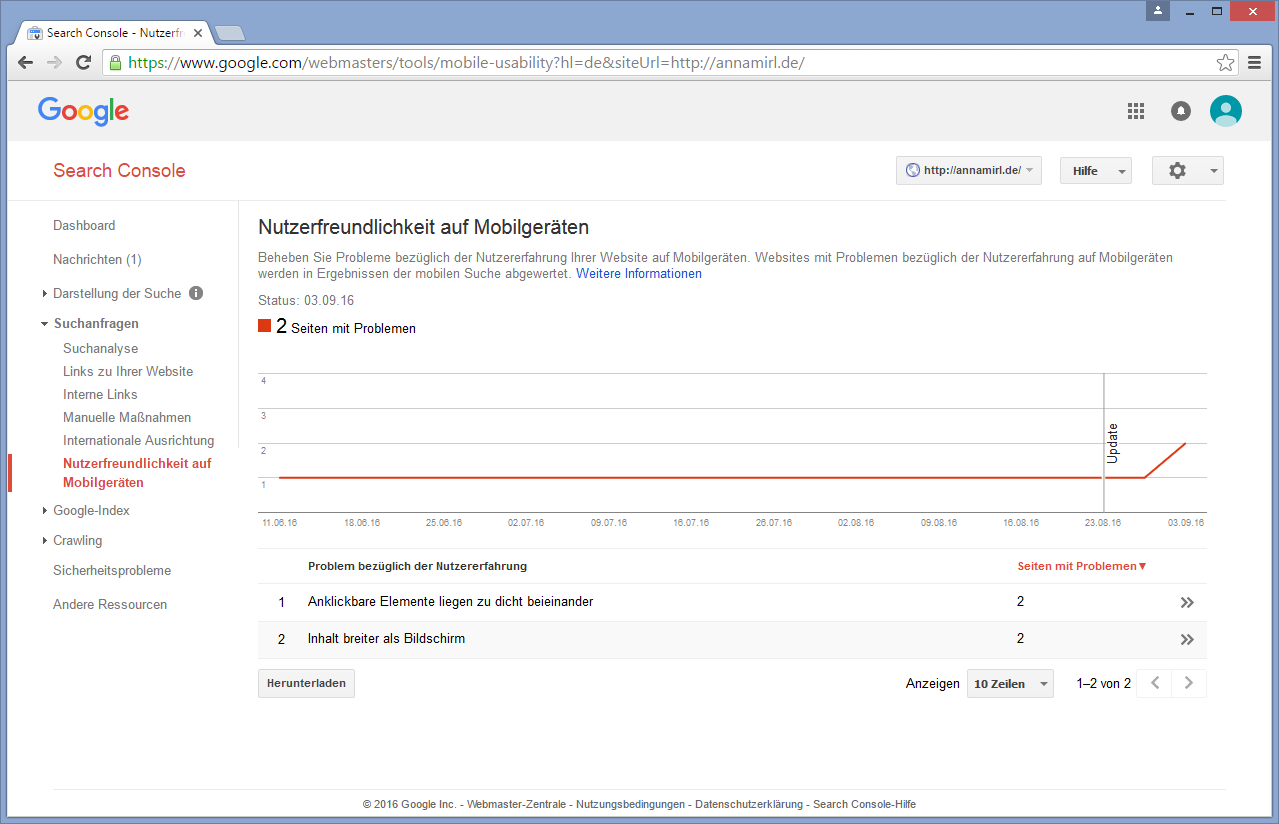
3. Google-Index
In diesem Bereich finden Sie Informationen darüber, wie Google Ihre Seiten indexiert.
Indexierungsstatus
Hier wird Ihnen angezeigt, wie viele Ihrer Seiten Google indexiert hat. Prüfen Sie das in regelmäßigen Abständen, damit Sie direkt reagieren können, wenn es z.B. ein Problem mit Ihrer robots.txt gibt oder Strafen von Google vorliegen.
Content-Keywords
Unter Content-Keywords finden Sie eine Liste mit den häufigsten Keywords, die der Google-Crawler auf Ihrer Webseite gefunden hat. Diese Liste sollten Sie immer im Auge haben. Werden irrelevante Keywords aufgeführt, können Sie Ihren Content entsprechend optimieren. Sind völlig unpassende Keywords aufgeführt, wurde Ihre Website möglicherweise sogar angegriffen und versteckte Keywords injiziert. Sollte das der Fall sein, finden Sie hier einen ausführliche Anleitung, wie Sie am besten vorgehen:
google.de: Hilfe für Webmaster bei gehackten Websites
Blockierte Ressourcen
Haben Sie den Zugriff auf Ressourcen wie beispielsweise CSS- und JavaScript-Dateien auf Ihrer Webseite blockiert, kann Google sie nicht für die Suche verwenden. Sie finden unter diesem Punkt eine Übersicht aller blockierten Ressourcen auf Ihrer Webseite.
URLs entfernen
Möchten Sie nicht, dass bestimmte URLs in der Google-Suche erscheinen, können Sie das hier anfordern. Das ist z.B. sinnvoll bei Produkten, die nicht mehr angeboten werden, bei privaten Downloads oder bei Inhalten, die nur für Mitglieder sichtbar sein sollen.
Um einen Link zu entfernen, klicken Sie auf "Vorübergehend ausblenden" und geben dann die URL ein, die Sie entfernen möchten.
Bis die URL tatsächlich nicht mehr in der Suche erscheint, kann es mehrere Stunden dauern.
4. Crawling
In diesem Bereich finden Sie Informationen dazu, wie sich Ihre Seite aus der Sicht von Google darstellt.
Crawling Fehler
Hier werden Ihnen Probleme mit Ihrer Website angezeigt: Zum Beispiel sehen Sie, ob 404-Fehler "Seite nicht gefunden" ausgegeben werden. Dies kann z.B. passieren, wenn externe Webseiten auf Unterseiten Ihrer Webseite verlinken, die nicht (mehr) existieren.
Klicken Sie einen Fehler an, erhalten Sie Details dazu, über welche Seite der Link gesetzt wurde. Um die Fehler zu beheben, kontaktieren Sie die Seitenadmins und bitten Sie sie, die Links zu berichtigen oder zu entfernen. Oder setzen Sie eine 301-Weiterleitung und leiten so die falsche URL auf das richtige Ziel um.
Crawling-Statistiken
Unter Crawling-Statistiken sehen Sie die Bot-Aktivitäten der letzten 90 Tage auf Ihrer Seite und Sie erhalten eine Übersicht darüber…
- … wie viele Seiten der Bot gecrawlt hat
- ... wie viele Kilobyte er heruntergeladen hat
- ...wie viel Zeit die Downloads in Anspruch genommen haben
Abruf wie durch Google
Unter diesem Punkt können Sie prüfen, wie Google Ihre Seite sieht. Klicken Sie auf "Abrufen und Rendern" und nach Abschluss direkt in die Zeile, um ein genaues Bild davon zu erhalten. Haben Sie die neue Seite erstellt, können Sie sie außerdem über "An den Index senden" einreichen.
robots.txt-Tester
Testen Sie hier, ob Ihre robots.txt Fehler enthält.
Sitemaps
Möchten Sie eine Sitemap einreichen, können Sie das hier machen. So stellen Sie sicher, dass Google die Struktur Ihrer Seite korrekt indexiert. Weitere Informationen zur Nutzung von Sitemaps finden Sie hier:
support.google.com: Allgemeine Informationen zu Sitemaps
Haben Sie bereits eine Sitemap, finden Sie hier Informationen dazu, wie viele Seiten eingereicht und wie viele davon indexiert wurden. Ist eine Seite nicht indexiert, wurde sie wahrscheinlich nicht von anderen Seiten verlinkt und kann daher nicht gefunden werden. Es gibt aber auch noch andere Gründe wie z.B. wenig oder doppelte Inhalte oder insgesamt Content niedriger Qualität.
5. Sicherheitsprobleme
Wenn Google Malware oder andere Sicherheitsprobleme auf Ihrer Website erkennt, finden Sie hier Informationen dazu (und Sie erhalten eine Nachricht). Wird ein Problem aufgeführt, beheben Sie es so schnell wie möglich. Hier weitere Informationen von Google dazu:
google.de: Hilfe für Webmaster bei gehackten Websites
Sobald Sie das Problem behoben haben, klicken Sie auf "Überprüfung beantragen". Bitte stellen Sie auch unbedingt sicher, dass Ihre Seite künftig vor Angriffen geschützt ist.
6. Andere Ressourcen
Dieser Abschnitt enthält Links zu anderen nützlichen Tools für die Suchmaschinenoptimierung Ihrer Seite.
Abschließend
Wie Sie sehen, ist die Google Search Console ein äußerst wertvolles Werkzeug für jeden, der eine Webseite betreibt. Die detaillierten Informationen, die es Ihnen bietet, zeigen Ihnen die Effektivität Ihrer Seite und die Effizienz Ihrer Optimierungen. So können Sie Ihre Onlinepräsenz kontinuierlich verbessern, eine bessere Platzierung in der Suchmaschine erreichen und so letztendlich höhere Besucherzahlen erzielen.